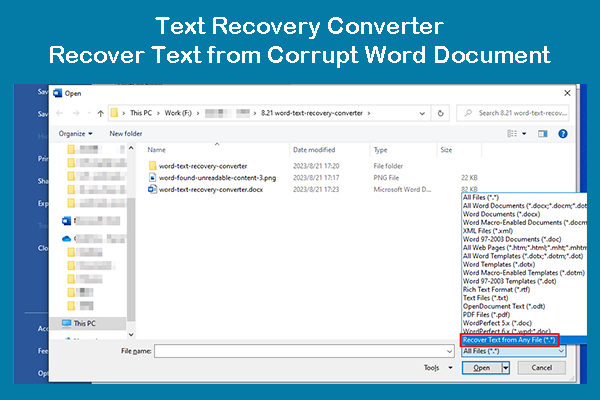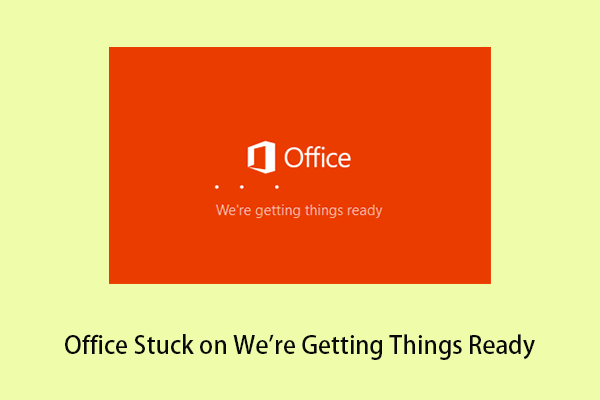Поврежденные файлы обновлений Steam? Следуйте этому руководству, чтобы исправить это
Вы ищете эффективные решения для Поврежденные файлы обновлений Steam ошибка? Если это так, вы находитесь в правильном месте. Здесь этот пост от MiniTool подробно описывает, как исправить эту ошибку. Просто продолжайте читать.
Когда вы пытаетесь обновить игру через Steam, вы можете потерпеть неудачу и получить сообщение об ошибке, в котором говорится: Произошла ошибка при обновлении (поврежденные файлы содержимого). Эта ошибка может возникать по нескольким причинам, таким как внезапное отключение питания, поврежденные файлы игры, сбой жесткого диска и так далее.
Как исправить поврежденные файлы обновлений Steam? Этот пост суммирует несколько возможных методов ниже. Если вы понятия не имеете, вы можете следить за следующим содержанием.
Решение 1. Восстановите папку библиотеки Steam.
После сбоя обновления игры из-за поврежденных файлов обновления Steam рекомендуется восстановить папку библиотеки Steam, чтобы посмотреть, можно ли решить эту проблему.
Шаг 1: Открыть Пар а затем щелкните Пар вариант в левом верхнем углу.
Шаг 2: Выбирать Настройки из выпадающего меню.
Шаг 3: Во всплывающем окне перейдите к Загрузки а затем нажмите ПАПКИ БИБЛИОТЕКИ STEAM с правой стороны.
Шаг 4: В следующем окне выберите проблемную папку Steam. Затем щелкните три точки значок рядом с полосой использования дискового пространства и выберите Восстановить папку.
Шаг 5: после этого перезапустите Steam от имени администратора, чтобы проверить, сможете ли вы успешно обновить конкретную игру.
(Решено) Застрять в Steam Ошибка загрузки приложения 3: 0000065432?
Решение 2. Проверьте целостность файлов игры
Как упоминалось ранее, поврежденные или отсутствующие игровые файлы могут привести к «проблеме с поврежденными файлами обновления Steam. Чтобы исправить это, вы должны проверить целостность файлов игры, выполнив следующие действия.
Шаг 1: Запуск Пар а затем перейти к БИБЛИОТЕКА.
Шаг 2: найдите и щелкните правой кнопкой мыши проблемную игру и выберите Характеристики.
Шаг 3: перейти к ЛОКАЛЬНЫЙ ФАЙЛ. Затем нажмите Проверить целостность файлов игры с правой стороны.

Решение 3. Очистите кеш загрузки Steam
Чтобы исправить поврежденные файлы обновления игры Steam, вы также можете попробовать очистить кеш загрузки. Это полезное решение для устранения неполадок, и вы можете просто выполнить эту операцию, следуя этому руководству: (Полное руководство) Как очистить кэш Steam на Windows/Mac?
Решение 4. Измените регион загрузки и переустановите игру
Изменение региона загрузки, а затем переустановка конкретной игры — одно из наиболее эффективных решений проблемы «Поврежденные файлы обновления игры Steam». Для этого выполните следующие действия.
Шаг 1: Открыть Пар а затем перейдите к Пар > Настройки > Загрузки.
Шаг 2: Находить Регион загрузки с правой стороны. Затем щелкните стрелка под ним и выберите другой регион в раскрывающемся меню.
Шаг 3: После этого нажмите ХОРОШО чтобы сохранить изменения.
Решение 5. Переименуйте/удалите папку загрузки
Папка Steam под названием downloading используется для хранения временных файлов, необходимых для обновлений игры. Если некоторые временные файлы повреждены, вы можете столкнуться с проблемой «Поврежденные файлы обновления Steam». В этом случае вы можете попытаться решить эту ошибку, переименовав или удалив эту папку.
Шаг 1: Нажимать Окна + р открыть Бегать диалоговое окно на вашем ПК.
Шаг 2: Тип C:\Program Files (x86)\Steam\steamapps в текстовом поле, а затем нажмите Входить.
Шаг 3: Как только вы откроете стимприложения папку, найдите и щелкните правой кнопкой мыши папку загрузки. Затем выберите Переименовать или Удалить.
Шаг 4: После этого попробуйте обновить игру еще раз, а затем скачивание папка будет создана.
Решение 6. Проверьте жесткий диск
Как исправить поврежденные файлы обновлений Steam? На самом деле, эта досадная ошибка Steam часто возникает из-за повреждения жесткого диска. Поэтому мы рекомендуем вам проверить жесткий диск и исправить возможные ошибки диска. Обычно ЧКДСК утилита может помочь вам сделать это. К сожалению, эта встроенная в Windows программа проверки диска не всегда работает корректно.
Что, если CHKDSK не запускается? Что касается этого, мы хотели бы представить вам MiniTool Partition Wizard, идеальную программу проверки диска. Это профессиональный и всеобъемлющий менеджер разделов, включающий широкий спектр функций, таких как восстановление данных, анализ пространства, проверка файловой системы, тестирование поверхности и так далее.
Чтобы проверить ваш жесткий диск с помощью MiniTool Partition Wizard, вы должны сначала установить его на свой компьютер. Затем запустите эту программу в главном интерфейсе, щелкните правой кнопкой мыши проблемный жесткий диск и выберите Проверить файловую систему.
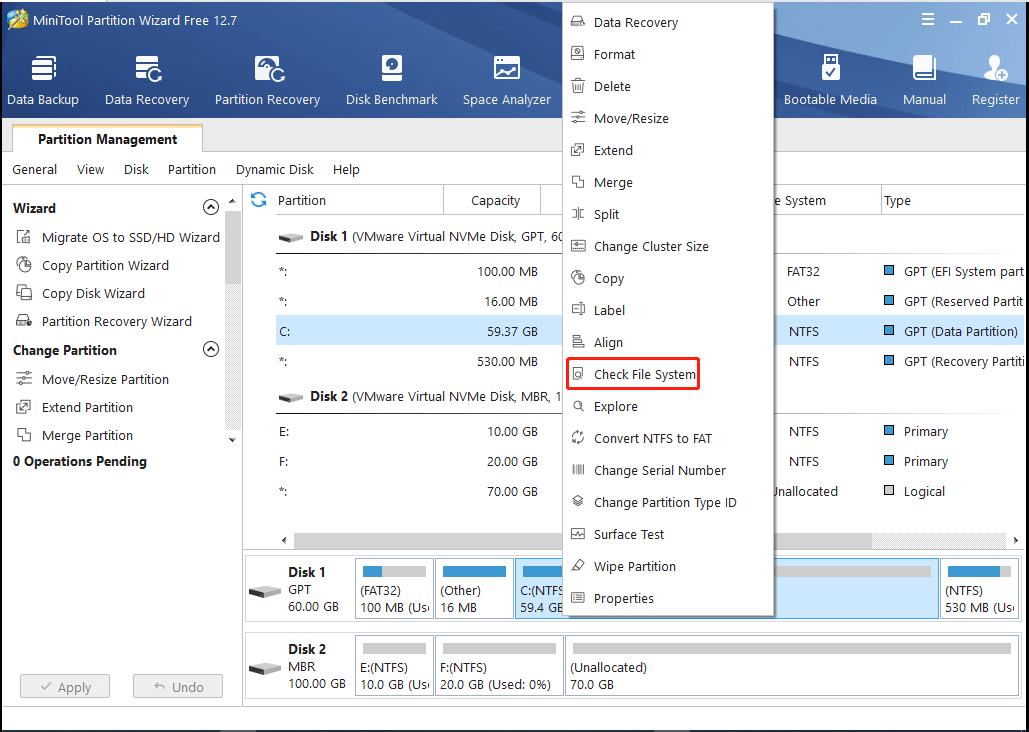
Когда возникает проблема «Поврежденные файлы обновлений Steam», вы можете попробовать описанные выше методы, чтобы исправить ее. Если у вас есть другие отличные решения этой проблемы, вы можете поделиться ими с нами в области комментариев ниже. Мы были бы вам очень признательны.